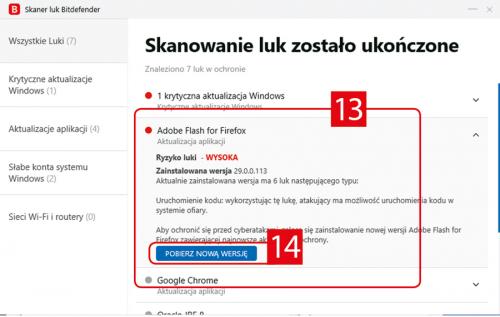Najlepsza ochrona

Bitdefender Internet Security 2019 wykrywa luki w zabezpieczeniach Windowsa i udaremnia próby ataków. Zapobiega nieautoryzowanym modyfikacjom zgromadzonych na dyskach danych, ostrzega przed oszustwami, sprawuje też nadzór podczas korzystania z bankowości online.
Aplikacja identyfikuje zagrożenia typu ransomware na podstawie ich zachowania, zmniejszając ryzyko infekcji i chroniąc zasoby przed szyfrowaniem. Moduł Bezpieczne pliki pozwala zabezpieczyć dane zgromadzone na dysku przed nieautoryzowanym dostępem i modyfikacjami.
Wystarczy dodać wybrany folder do listy „obserwacyjnej”, a Bitdefender będzie monitorował jego zawartość i przeciwdziałał atakom złośliwego kodu. Skanowanie luk naprawia problemy związane z przestarzałym i wrażliwym na infekcje oprogramowaniem oraz potencjalnie niebezpiecznymi ustawieniami systemu, natomiast Ochrona kamery pozwoli zablokować aplikacje próbujące uzyskać dostęp do kamery internetowej. Asystent rodzica pomaga chronić dzieci, dyskretnie kontrolując ich działania w sieci. Filtruje nieodpowiednie treści, kontroluje czas spędzany w sieci, pozwala śledzić lokalizację urządzenia i aktywność online małoletnich.
Program wie, kiedy grasz, pracujesz czy oglądasz film. W zależności od tego, co robisz na komputerze, Bitdefender tymczasowo zatrzymuje wyskakujące okna, koryguje ustawienia wizualne i wstrzymuje nieistotne czynności wykonywane w tle.

Zaczniemy od skonfigurowania pakietu. Większość jego funkcji działa automatycznie, ale ustawienia można zmieniać, dopasowując ich działanie do własnych potrzeb. Może się np. zdarzyć, że program Bitdefender zablokuje użyteczną aplikację, która chce uzyskać dostęp do chronionych folderów. Aby to zmienić, wybierz kartę Ochrona (1), przejdź do sekcji Bezpieczne pliki (2) i wybierz Dostęp do aplikacji (3). W otwartym oknie kliknij Dodaj nową aplikację do listy i wskaż plik uruchamiający blokowany program. Zostanie on dodany do listy „zaufanej”.
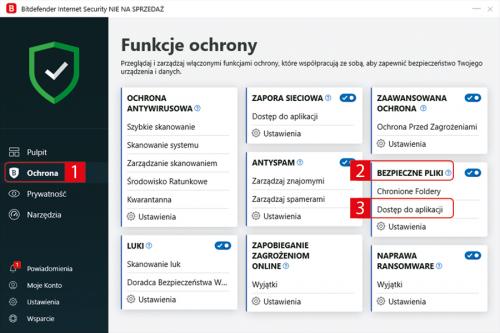

W podobny sposób możesz dodać zaufane aplikacje do listy wyjątków skanera zaawansowanej ochrony przed zagrożeniami. W sekcji Zaawansowana ochrona wybierz Ustawienia, następnie kliknij odnośnik Dodaj aplikację do wyjątków (4) i wskaż na dysku plik EXE uruchamiający zablokowany program.
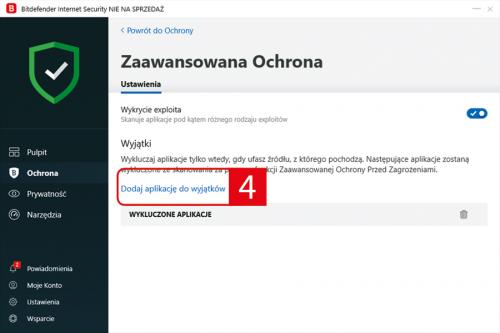

W sekcji Ochrona antywirusowa naciśnij Ustawienia i wybierz zakładkę Wyjątki (5). Możesz tu wykluczyć wybrane pliki lub foldery ze skanowania antywirusowego. W zakładce Napędy i urządzenia (6) zdecydujesz, czy automatyczne skanowanie ma obejmować umieszczane w napędzie płyty optyczne (7), napędy USB (8) i dyski sieciowe (9).
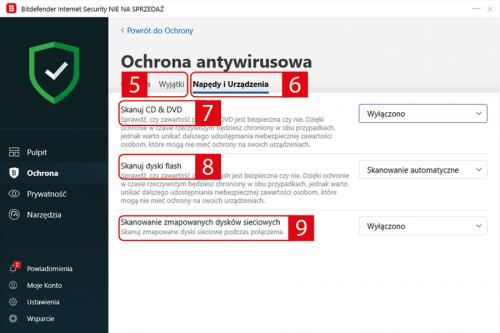

Aby skonfigurować wbudowany firewall, w sekcji >Zapora sieciowa> wciśnij Ustawienia. Wyświetli się lista aplikacji nawiązujących połączenie z internetem (10). Możesz zezwalać im na dostęp do sieci i blokować je. Możesz też stworzyć własne reguły bezpieczeństwa.
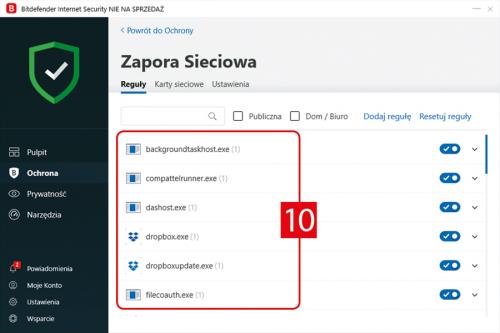

W przypadku problemów z otwieraniem szyfrowanych stron WWW (np. w przeglądarce Mozilla Firefox), przejdź do sekcji Zapobieganie zagrożeniom online, kliknij Ustawienia i wyłącz funkcję Skanowanie szyfrowanej sieci (11).
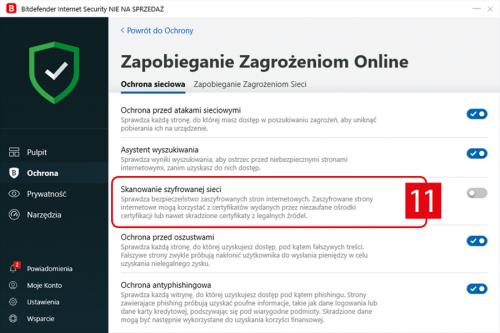

Gdy zakończysz konfigurację, wykonaj inspekcję komputera. Po uruchomieniu Bitdefendera, automatycznie aktywowana jest ochrona w tle. Pełny skan antywirusowy Windowsa zainicjujesz, wybierając kartę Ochrona, sekcję Ochrona antywirusowa (12), Skanowanie systemu i OK, rozumiem.
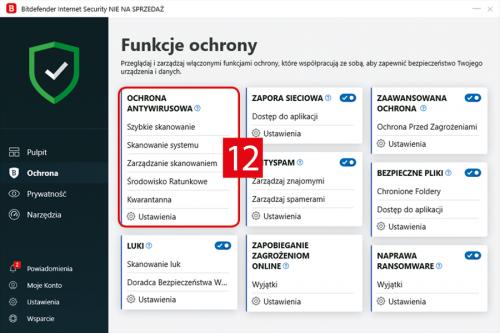

Po zakończeniu kontroli antywirusowej przejdź do sekcji Luki, wybierz Skanowanie luk i Uruchom skanowanie. Zostanie zweryfikowana aktualność systemu i zainstalowanych w nim aplikacji. Wykryte elementy, które mogą stanowić słaby punkt w zabezpieczeniach, zostaną wyświetlone na liście (13) i będziesz je mógł zaktualizować, klikając Pobierz nową wersję (14).